Spis treści
Możesz użyć ścieżki odsunięcia, aby uzyskać efekty obrysowanego tekstu lub po prostu zastosować ją do obiektów, aby uzyskać efekty pociągnięcia. Niektórzy z Was mogą dodawać pociągnięcia do obiektów lub powielać obiekty i bawić się rozmiarami, aby stworzyć te efekty, ale jest prostszy sposób - użyj ścieżki odsunięcia!
W tym artykule pokażę Ci czym jest ścieżka offsetowa w Adobe Illustrator i jak z niej korzystać.
Uwaga: Wszystkie zrzuty ekranu z tego poradnika pochodzą z wersji Adobe Illustrator 2022 Mac. Windows lub inne wersje mogą wyglądać inaczej. Skróty klawiaturowe pochodzą również z Maca, więc jeśli chcesz użyć skrótów klawiaturowych w systemie Windows, zmień klawisz Command na Ctrl.
Spis treści [pokaż]
- Co to jest Offset Path w Adobe Illustrator
- Gdzie jest Offset Path w Adobe Illustrator?
- Jak przesunąć ścieżkę w programie Adobe Illustrator
- Zakończenie
Co to jest Offset Path w Adobe Illustrator
Ścieżka przesunięcia odsuwa obrys od wybranego obiektu. Ścieżka przesunięcia może wyglądać jak obrys, różnica polega na tym, że duplikuje oryginalny obiekt i dodaje ścieżkę z duplikatu, zamiast dodawać obrys do wybranego obiektu.
Na przykład, gdy dodajesz obrys do obiektu, kontur obrysu stosuje się bezpośrednio do wybranego obiektu. Ale gdy dodajesz ścieżkę przesunięcia do obiektu, tworzy ona nowy kształt.

Gdy dodajesz ścieżkę z dodatnim przesunięciem, oddala się ona od oryginalnego obiektu, więc przesunięcie będzie poza ścieżką. A gdy dodajesz ścieżkę z ujemnym przesunięciem, zmniejsza ona rozmiar oryginalnego obiektu, więc przesunięcie będzie wewnątrz ścieżki.
Jeśli jesteś nowym użytkownikiem Adobe Illustrator, możesz nie znaleźć miejsca, w którym znajduje się Offset Path, ponieważ nie ma go na pasku narzędzi.
Gdzie jest Offset Path w Adobe Illustrator?
Opcja Offset Path jest ukryta w kilku miejscach. Opcję Offset Path można znaleźć w menu nad głową Obiekt > Ścieżka > Ścieżka przesunięcia lub Efekt > Ścieżka > Ścieżka przesunięcia .
Kiedy masz zaznaczony obiekt, możesz również zobaczyć Ścieżka przesunięcia pod adresem Szybkie działania na Właściwości panel.
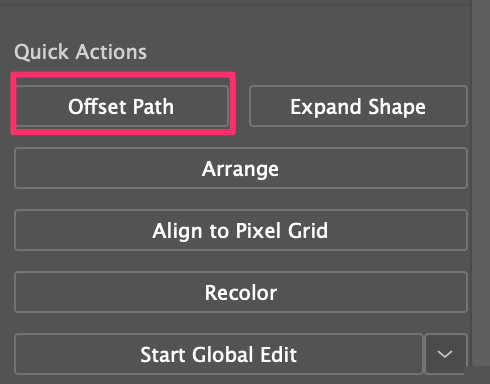
Jeśli znasz panel Wygląd, możesz również dodać ścieżkę przesunięcia do obiektów stamtąd. Zostanie ona dodana jako efekt, więc możesz ją znaleźć klikając na przycisk Dodaj nowy efekt (fx) i wybierając Ścieżka > Ścieżka przesunięcia .
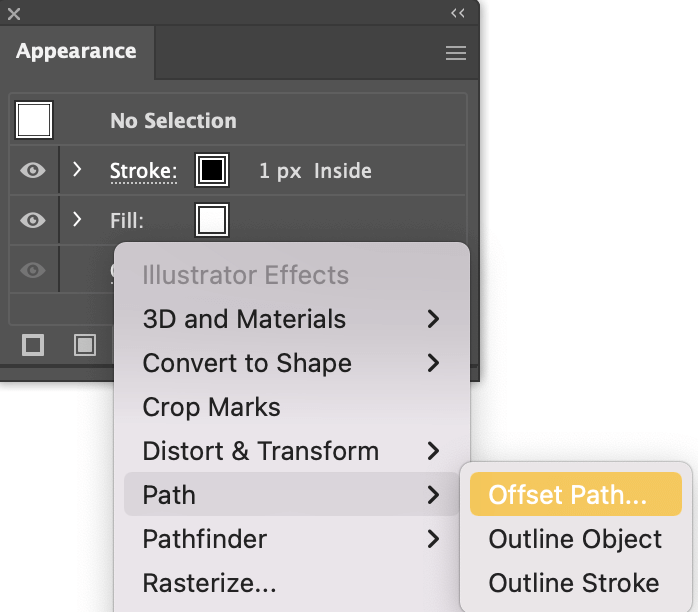
Poniżej wyjaśnię Ci jak używać narzędzia Offset Path.
Jak przesunąć ścieżkę w programie Adobe Illustrator
Dodanie ścieżki z przesunięciem jest proste, wystarczy zaznaczyć obiekt, przejść do menu nadrzędnego Obiekt > Ścieżka > Ścieżka przesunięcia i dostosuj odległość i styl obrysu. Jeśli chcesz przesunąć tekst, jest dodatkowy krok - utwórz kontur tekstu.
Pokażę Ci przykład zastosowania ścieżki przesunięcia na tekście w Adobe Illustrator.
Gdy dodajesz ścieżkę przesunięcia do obiektów lub pociągnięć, po prostu pomiń kroki 1 i 2.
Krok 1: Dodaj tekst do obszaru roboczego za pomocą Typ Narzędzie (skrót klawiaturowy T ). Jeśli masz już gotowy tekst, możesz pominąć ten krok.
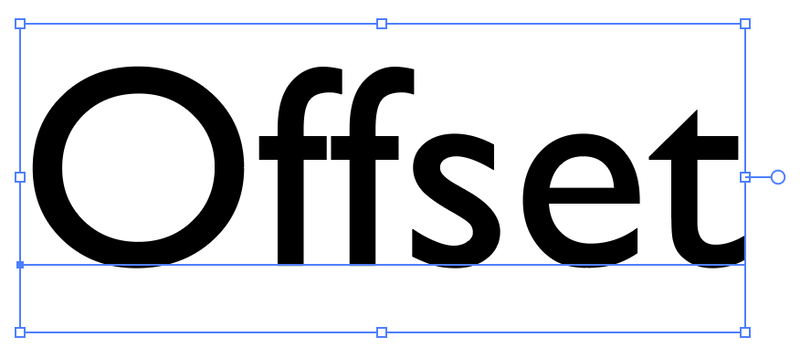
Krok 2: Zaznacz tekst i użyj skrótu klawiaturowego Utwórz kontur Zmiana + Polecenie + O aby obrysować czcionkę/tekst.
Uwaga: Po obrysowaniu tekstu nie będziesz mógł zmienić stylu znaków, dlatego dobrze jest zduplikować tekst na wypadek, gdybyś chciał go później edytować.
Krok 3: Zaznacz obrysowany tekst i uczyń z niego ścieżkę złożoną za pomocą skrótu klawiaturowego Polecenie + 8 .
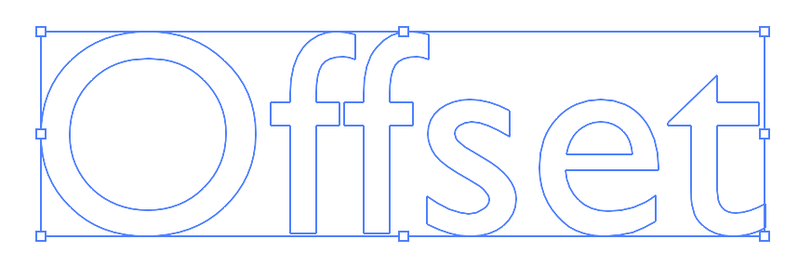
Krok 4: Wybierz ścieżkę złożoną i kliknij Ścieżka przesunięcia z menu głównego Obiekt > Ścieżka > Ścieżka przesunięcia Otworzy się okno ustawień ścieżki przesunięcia, w którym można zmienić rozmiar przesunięcia i styl łączenia.
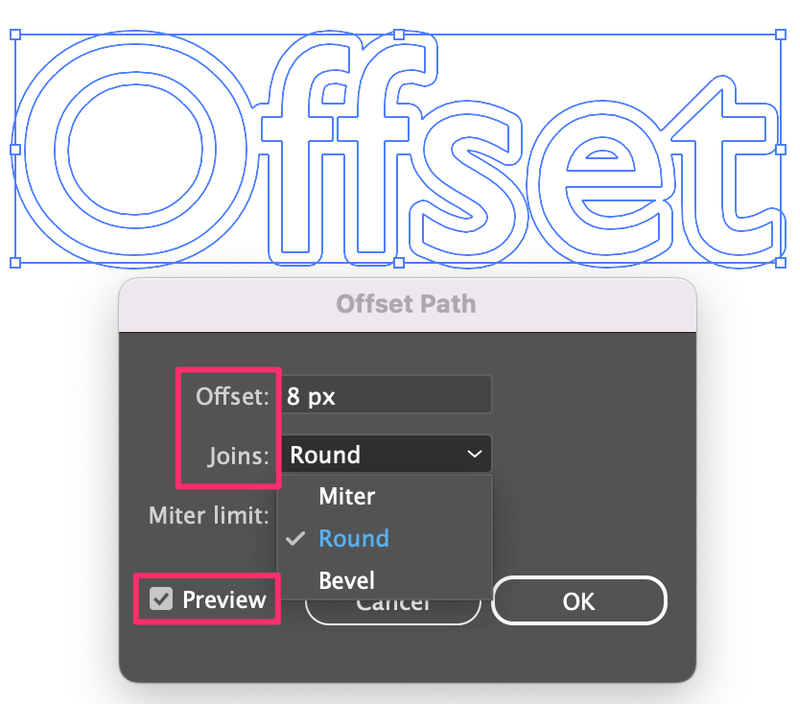
Na przykład, zmieniłem Dołącza do do Okrągła , dzięki czemu widać, że ścieżka przesunięcia jest zaokrąglona. Włącz Podgląd aby zobaczyć jak wygląda przesunięcie w trakcie modyfikacji.
Krok 5: Wybierz ścieżkę złożoną i kolor wypełnienia. Następnie wybierz ścieżkę odsuniętą i wypełnij innym kolorem.

Jeśli Twoje ścieżki są zgrupowane, wybierz zarówno ścieżkę złożoną, jak i ścieżkę odsunięcia i rozprosz je, aby oddzielić ścieżkę odsunięcia od ścieżki złożonej, dzięki czemu będziesz mógł wypełnić je innym kolorem.
To wszystko.
Zakończenie
Ścieżka odsunięcia jest przydatna do tworzenia efektu konturu, można dodać ścieżkę odsunięcia do obiektów z różnych miejsc w Adobe Illustrator.
Pamiętaj, że gdy robisz tekst z przesunięciem, musisz najpierw obrysować tekst. A jeśli nie możesz oddzielić ścieżki z przesunięciem, pamiętaj, aby odgrupować ją od oryginalnego obiektu.

